win7系统怎么删除eisa隐藏分区
2018-01-14 08:15:01
有很多电脑用户安装的win7系统都有一个隐藏的分区,这个分区是用来系统还原的eisa隐藏分区,一旦系统出现重大的故障时,就能够从这个分区中轻松还原,不过最近有位win7系统用户觉得隐藏分区占用了容量,想要将其删除,却不知道怎么操作,那么win7系统怎么删除eisa隐藏分区呢?今天为用户们分享win7系统删除eisa隐藏分区的操作方法。
删除eisa隐藏分区方法介绍:
1、用管理员身份打开Win7命令提示符,接着在命令提示符面板上输入diskpart.exe命令,并按下回车键。接着输入rescan命令并执行回车,表示扫描硬盘配置。如图所示:
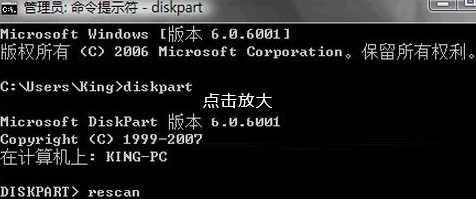
2、要显示磁盘列表则需要在其面板上输入list disk命令。然后再输入“select disk 磁盘号”并回车,表示隐藏分区所在的磁盘被选中。接着输入list partition命令,即可显示你选择的磁盘分区。如图所示:

3、然后再选择隐藏分区的分区号,输入“select partition 分区号”,再用delete partition override 命令,删除隐藏的分区。
关于win7系统删除eisa隐藏分区的操作方法就为用户们详细介绍到这边了,如果用户们想要删除eisa隐藏分区可以尝试上述方法步骤进行操作哦,希望本篇教程对大家有所帮助,更多精彩教程请关注u启动官方网站。
原文链接:http://www.uqidong.com/wtjd/9222.html
最近有位使用华硕VivoBook14 2021版笔记本的用户想要为电脑重新安装系统,但是不知道怎么设置u盘启动...
- [2022-08-08]荣耀MagicBook 15 2021 锐龙版笔记本怎么通过bios设置
- [2022-08-07]雷神911PlusR笔记本使用u启动u盘重装win7系统教程
- [2022-08-07]神舟战神ZX9-DA3DA笔记本安装win11系统教程
- [2022-08-07]华硕ProArt StudioBook笔记本如何进入bios设置u盘启动
- [2022-08-06]雷神911M创作大师笔记本安装win10系统教程
- [2022-08-06]宏碁Acer 墨舞EX214笔记本怎么通过bios设置u盘启动
- [2022-08-06]华硕 无畏360笔记本一键重装win11系统教程
U盘工具下载推荐
更多>>-
 win7系统重装软件
[2022-04-27]
win7系统重装软件
[2022-04-27]
-
 怎样用u盘做u启动系统盘
[2022-02-22]
怎样用u盘做u启动系统盘
[2022-02-22]
-
 怎么进入u盘装机系统
[2022-02-22]
怎么进入u盘装机系统
[2022-02-22]
-
 win7硬盘安装工具
[2022-02-16]
win7硬盘安装工具
[2022-02-16]
 神舟战神Z8-DA7NT笔记本重装win10系
神舟战神Z8-DA7NT笔记本重装win10系
 华硕VivoBook14 2021版笔记本如何通过
华硕VivoBook14 2021版笔记本如何通过
 win7pe启动盘制作软件
win7pe启动盘制作软件
 u启动win 8pe系统维护工具箱_6.3免费
u启动win 8pe系统维护工具箱_6.3免费
 荣耀MagicBook 15 2021 锐龙版笔记本怎
荣耀MagicBook 15 2021 锐龙版笔记本怎
 win10怎么安装视频教学
win10怎么安装视频教学
 u启动u盘启动安装原版win8系统视频
u启动u盘启动安装原版win8系统视频
 win11系统如何初始化电脑
win11系统如何初始化电脑
 win11系统怎么删除pin码
win11系统怎么删除pin码

 联想win8改win7bios设置方法
联想win8改win7bios设置方法
 技嘉uefi bios如何设置ahci模式
技嘉uefi bios如何设置ahci模式
 惠普电脑uefi不识别u盘怎么办
惠普电脑uefi不识别u盘怎么办
 win8改win7如何设置bios
win8改win7如何设置bios
 bios没有usb启动项如何是好
bios没有usb启动项如何是好
 详析bios设置显存操作过程
详析bios设置显存操作过程
 修改bios让电脑待机不死机
修改bios让电脑待机不死机